最近小编发现有小伙伴想知道修改无线路由器密码的方法,然后小编我就花了些时间了来了解一下这个,所以,现在小编就来大家说说进行修改无线路由器密码的操作方法。
小伙伴你们知道修改无线路由器密码的方法吗?可能现在还是会有部分的人是不知道该如何进行设置的吧,不知道的话,也不打紧哟,因为小编我今天就来将修改无线路由器的方法分享给你们。
修改登录密码:
1、登录到设置界面:在浏览器里面输入192.168.1.1---->输入默认的登录名:admin,默认登录密码:admin(新版的TP-Link路由器第一次登录时,会让用户设置登录密码,且没有用户名)---->点击“确定”。
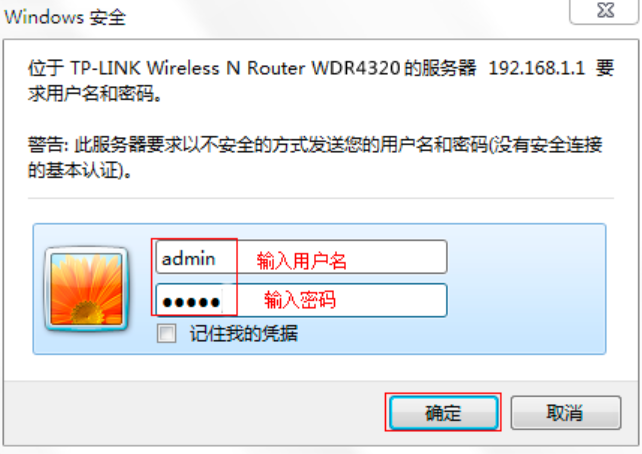
修改无线路由器密码电脑图解-1
2、修改登录:点击“系统工具”--->点击“修改登录口令”--->在“原用户名”后面输入原来默认的用户名admin,在“原口令”后面输入原来的登陆密码admin,在“新用户名”后面输入新的web管理用户名,在“新口令”后面输入新的登陆密码,在“确认新口令”后面再次输入刚才输入的密码--->点击“确定”。
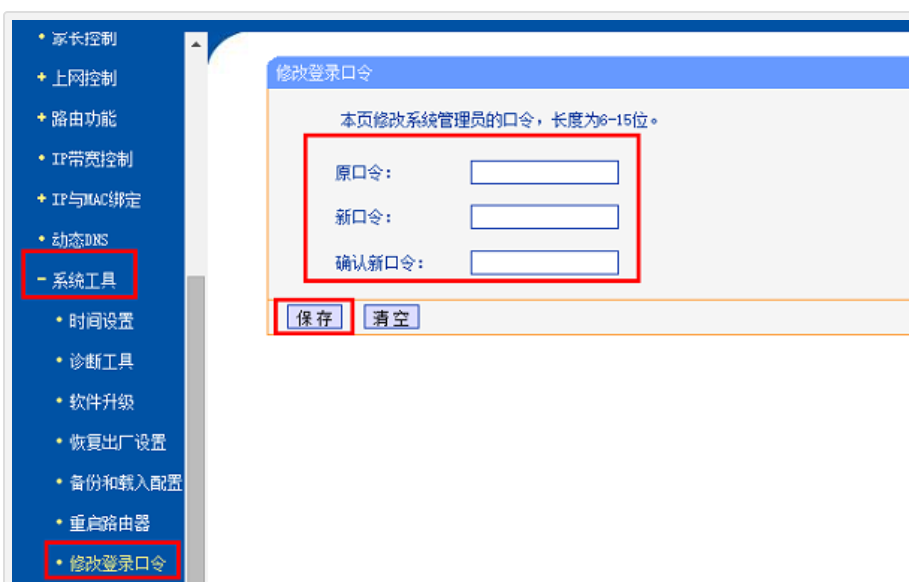
无线路由器电脑图解-2
修改路由器登录密码
告诉你win7任务栏如何设置透明
大家在使用电脑的时候都会给自己的电脑进行换背景,因为这样会让我们看起来比较舒服.但是我们设置完之后,看到桌面底下的设置透明任务栏那一块挡住了一小部分背景.这样就显得不是那么好看.所以,今天小编就来教你们怎么把任务栏.
注意:修改登录密码后,路由器会自动弹出登录对话框,用户需要用刚才修改后的用户名和密码重新登录到设置界面。
修改无线WiFi密码:
1、进入“无线安全设置”:点击“无线设置”---->点击“无线安全设置”——>在“PSK密码”后面输入新的无线Wi-Fi的密码---->点击最下面的“保存”按钮,使得新设置的密码生效。此外,在这里还可以对无线Wi-Fi的加密方式进行设置,建议大家选择WPA-PSK/WPA2-PSK AES加密方法(相对于其它加密方式来说,这种加密方式是最安全的)。
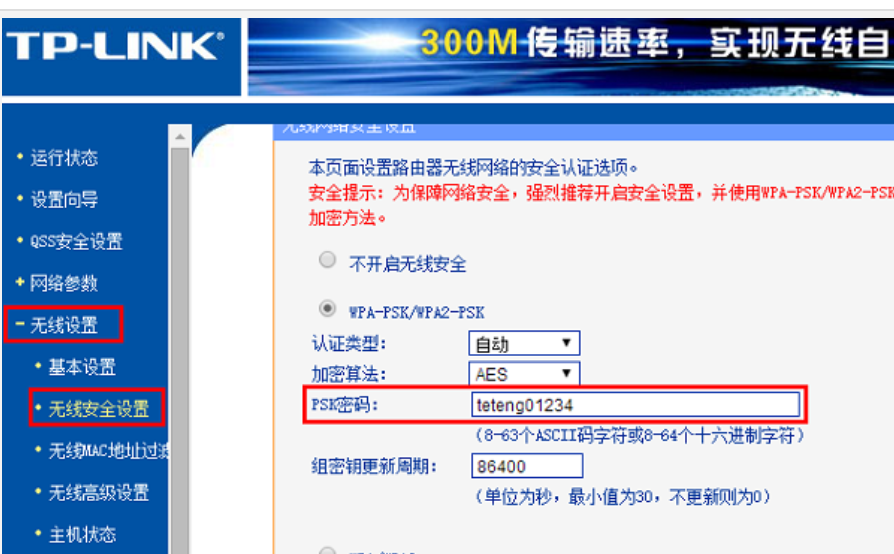
WiFi电脑图解-3
修改路由器WiFi密码
温馨提示:PSK密码就是无线WiFi密码,有的路由器上叫做密钥,也是指的无线WiFi密码。
注意问题:
1、其它品牌的路由器修改密码时,在具体的设置上可能存在一定的差异。
2、修改登录密码,一般都在路由器的“系统工具”选项下面;无线WiFi密码一般是在“无线设置”——>“无线安全设置”选项下面,几乎所有的家用路由器都是这样的;所以用户在设置其他品牌的路由器时,只需要找到这两个选项,就可以完成修改了。
小编教你电脑开机画面怎么设置
在通常的情况下,电脑开机都是会显示开机画面的,而这些画面一般也都是系统设置好的,不过也会有一些追求个性化的盆友会想要进行更换电脑开机的.当还是有部分的盆友知道电脑开机画面怎么更换的,所以今天小编给大家简单的介绍一下开机画面的方法.






